Kjør en kommando som administrator fra kjøreboksen i Windows 7, 8 eller 10

Kjør-boksen er en praktisk måte å kjøre programmer på, åpne mapper og dokumenter, og til og med utstede noen kommandoer Spør kommandoer. Du kan til og med bruke den til å kjøre programmer og kommandoer med administrative rettigheter.
RELATED: Hvordan åpne skjulte systemmapper med Windows 'Shell Command
Kjørboksen har eksistert siden begynnelsen av Windows. Det har blitt en mindre brukt funksjon siden Windows 7 forbedret Start-menysøket for å imøtekomme det meste av det du kan gjøre med Run-boksen, men Kjør-boksen kan fortsatt være nyttig. Det gir en super rask måte å starte ting når du kjenner navnene sine. Du kan til og med bruke den til å raskt åpne skjulte systemmapper med Shell-kommandoen. I dag skal vi imidlertid se på hvordan du kjører et program eller en kommando som administrator. Denne teknikken er super enkel og fungerer i Windows 10, 8 og 7.
Treff Windows + R for å åpne Run-boksen.
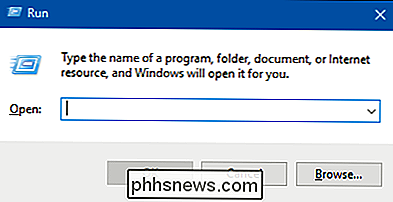
Skriv inn navnet på hva som helst kommando- eller program, mappe, dokument eller nettsted-du ønsker å åpne. Etter å ha skrevet kommandoen din, trykk Ctrl + Shift + Enter for å kjøre den med administratorrettigheter. Hitting Enter kjører kommandoen som en vanlig bruker.
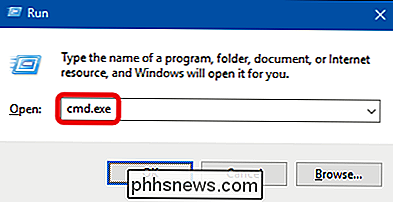
Og for øvrig, hvis du favoriserer å bruke Start-menysøket over Run-boksen, vil Ctrl + Shift + Enter-tricket også fungere der. Bare søk etter appen eller kommandoen, marker med tastaturpilene, og trykk Ctrl + Shift + Enter.

Hvordan få gratis magasiner på din tenne med kaliber
Har du noen gang ønsket at du kunne få det siste utgaven av favorittmagasinet din på Kindle? Eller ønsk deg at du kan slå favorittwebområdet ditt til en digital fordøyelse av artikler for å lese som en e-bok? Kaliber kan få det til å skje. Slik fungerer dette Digitale magasinabonnement er et rot. Noen magasinabonnement kommer med tilgang til den digitale versjonen, noen gjør det ikke.

Slik ser du 2017 World Series Live
World Series 2017 er offisielt her. Hvis du er interessert i å fange all handlingen, her er de forskjellige måtene du kan se serien på fjernsynet eller mobilenheten. Los Angeles Dodgers vil motta Houston Astros, hvor sistnevnte aldri har aldri vant en World Series, og den tidligere har ikke vunnet alt siden 1988.



